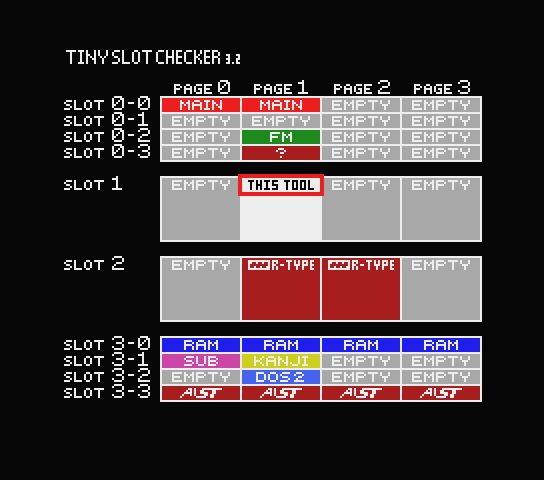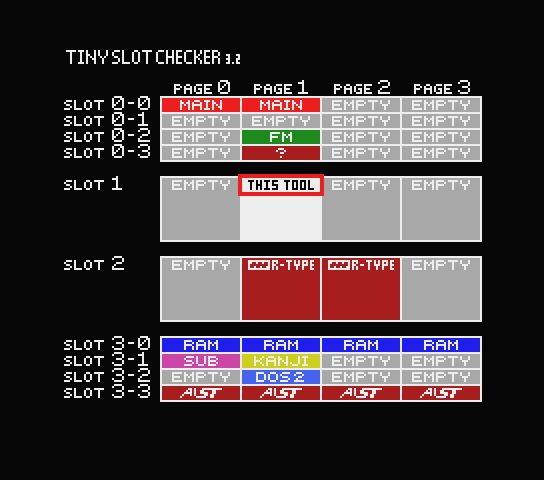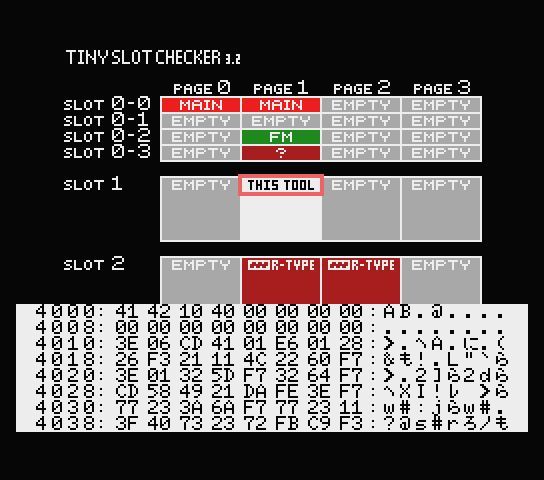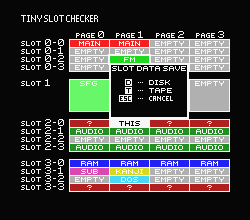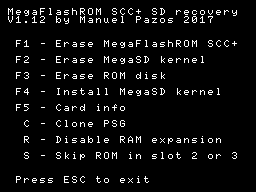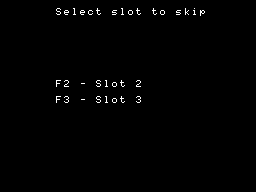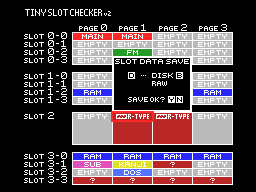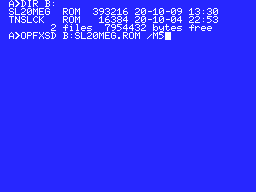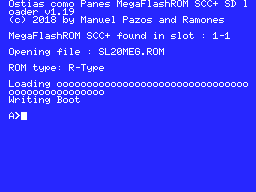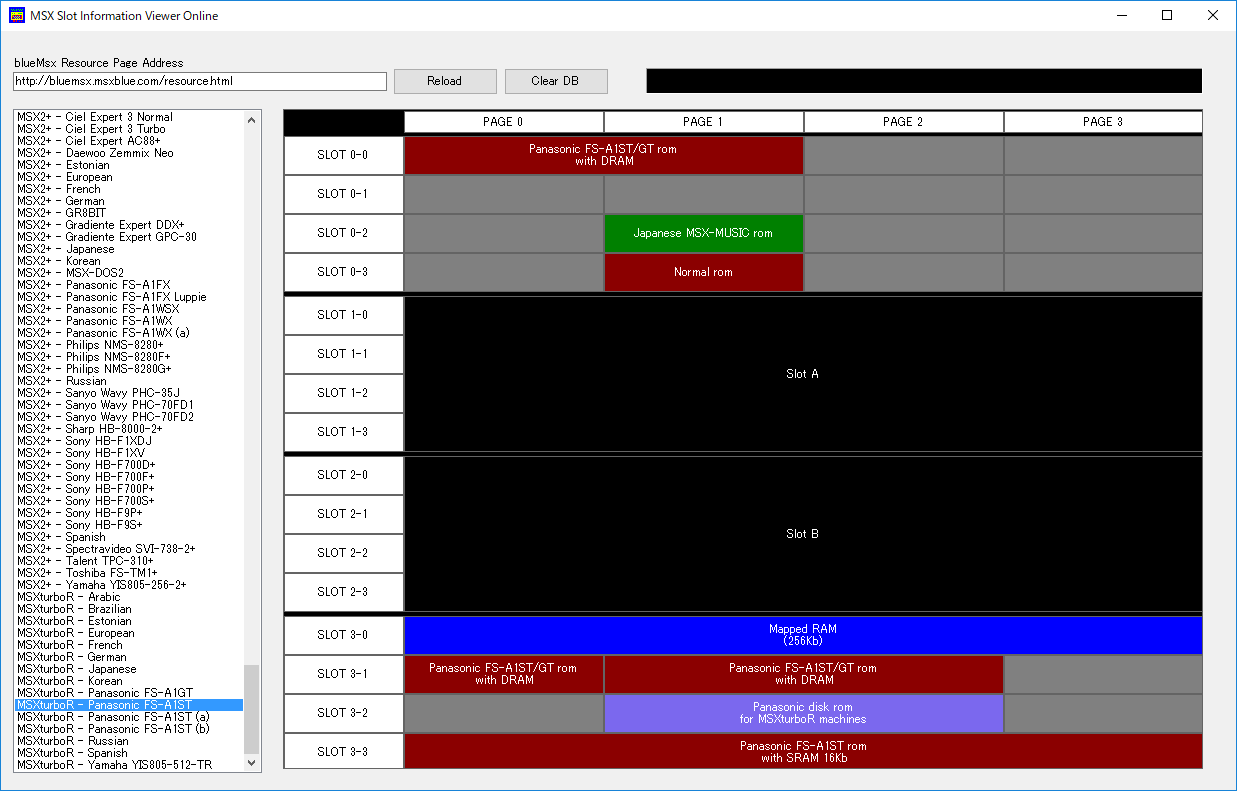TINY SLOT CHECKER for MSX
MSXのスロットの状態をチェックしてグラフィカルに表示するツールです。
MSX・FANに収録されていたツール"SLOT.BAS" を参考にしましたが、プログラムはほぼゼロから作り直しました。
※v3.2 をアップロードしました。(2021.11.2)
※SPACEキーが押されると、選択したスロットの内容をバイナリー表示するようにしました。カーソルキー上下でスクロール(SHIFTを押しながらだと高速スクロール)します。再度SPACEキーで抜けます。(2021.11.2)
※SLOT0が拡張された場合にPAGE0の判定が正しく行われない場合があったのを修正しました。(2021.11.1)
※SLOT0が拡張された場合に動作しない機種があったのを修正し v3 をアップロードしました。(2021.11.1)
※EMPTYの判定を強化しました。(2020.10.4)
※メガROMの保存に対応しました。(2020.10.2)
※細かい修正を加えた v2 をアップロードしました。(2020.9.21)
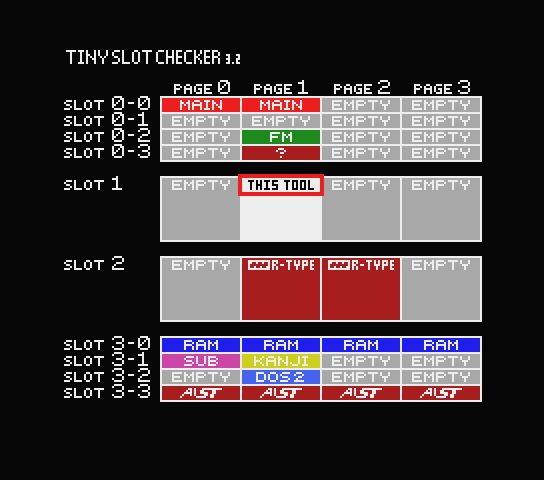
動作環境
- ROM版(TNSLCK.ROM)… RAM8KB以上のすべてのMSXで動作します。(ROMカートリッジに焼く必要があります。また、RAM32KB未満の機種で起動した場合は一部の機能が制限されます)
- RAM版(TNSLCK.BIN) … RAM32KB以上のすべてのMSXで動作します。(フロッピーディスク、カセットテープ、どちらからロードしても動作します)
- 簡易版(TNSLCK8.BIN) … RAM8KB以上のすべてのMSXで動作します。(カセットテープ専用となります。また、一部の機能が制限されます。v2までしか動作しません)
ダウンロード
こちらから→TinySlotChecker_v3_2.zip 2021.11.2 update!
(旧バージョンTinySlotChecker_v2.zip)
実行方法
- ファイルを上のリンク先からダウンロード、展開してください。
ROM版
- TNSLCK.ROM を MegaFlashROM等に焼いて、MSXのなるべく若いスロットに差してから本体を起動してください。
RAM版
- あらかじめ TNSLCK.BIN をディスクまたはテープにコピーしておいてください(ダウンロードしたzipの中にディスクイメージおよびテープイメージが収録されています)。
- BASICから BLOAD "TNSLCK.BIN",R (テープの場合は BLOAD"CAS:",R ) でロード・実行されます。
簡易版(旧バージョンのみ)
- あらかじめ TNSLCK8.BIN をテープにコピーしておいてください(ダウンロードしたzipの中にテープイメージおよびwavファイルが収録されています)。
- フロッピーディスクが接続されている場合は、必ず SHIFTキーを押しながら(フロッピーディスクを切り離して)本体の電源を入れてください。
- BASICから BLOAD"CAS:",R でロード・実行されます。
基本操作
- 起動すると、自動的に全てのスロットの状態をチェックし、情報をグラフィカルに表示します。
- ESCを押すと再チェックします。
- カーソルキーでスロット選択カーソルが移動します。
- RETURNキーでバイナリーデータ保存機能(後述)のメニューが開きます。(簡易版を除く)
- SPACEキーが押されると選択したスロットの内容をバイナリー表示します。表示中はカーソルキー上下でスクロール(SHIFTを押しながらだと高速スクロール)します。再度SPACEキーで抜けます。(3.2以降)
- 本体起動時にSHIFTを押していると、他のスロットに制御を渡さずに最速で TinySlotChercker を起動することができますが、ディスクへの保存ができなくなります。(ROM版のみ)
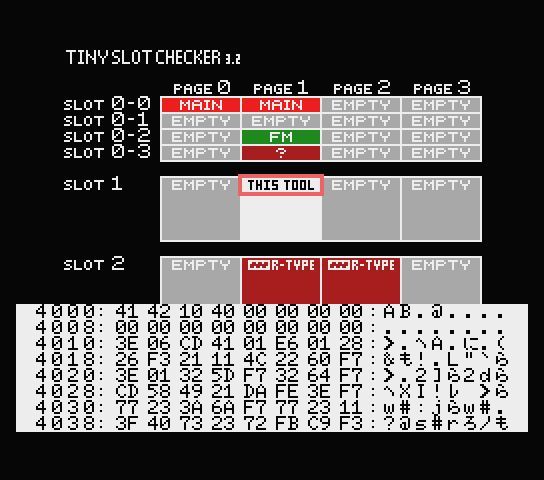
バイナリーデータ保存機能
スロットの内容を、16KB単位で、フロッピーディスクやカセットテープに保存することができます。
操作方法
- 保存したいスロット・ページにカーソルを合わせて RETURN を押すとメニューが開きます。
- キーボードでコマンドを選択してください。
- RAMが32KB未満の場合(または簡易版)は、メニュー自体が表示されません。
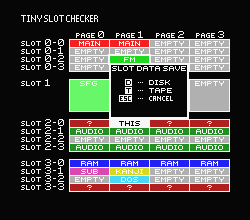
保存形式について
- デフォルトではカセットテープへの保存のみ、フロッピーディスクドライブが接続されている場合はディスクへの保存が可能です。
- 2種類の保存形式に対応しています。
- BSAVE形式 … ファイル名やアドレス情報などのヘッダーを加えた形式です。BASIC から BLOAD命令でロードすることができます。
- RAW形式 … バイナリーデータをそのままファイルとして出力する形式です。BASIC のコマンドではロードすることができません。
- 基本的には選択されたページ(16KB)が保存されますが、同一スロットで複数のページに跨ったROMについては、先頭ページを保存することで以降のページもまとめてセーブされます。
例1)ページ0とページ1にMAIN-ROMが存在する場合、ページ0を保存すると自動的にページ1も保存されます。
例2)ページ1とページ2にカートリッジソフトのROMが存在する場合、ページ1を保存すると自動的にページ2も保存されます。
- 複数ページにまたがるROMの場合、BSAVE形式の場合は 16KB ごとに別ファイルとして保存され、RAW形式の場合はすべてのデータが結合された一つの大きなファイルとして保存されます。
- メガROMの保存にも対応しました。バンクを切り替えながらすべてのデータを保存します。
※ROMの種類によっては正しく保存されない場合があります。
※1MROMだと128KB(または16KB×8個)のファイル、4MROMだと512KB(または16KB×32個)のファイルが作成されます。ディスクの場合は容量、テープの場合は時間に注意してください。
ディスクへの保存
- メニューで[D]を押すと、ROMの内容をフロッピーディスクへ保存するモードになります(ディスクドライブが接続されていない場合、メニューに[D]は表示されません)。
- まず、保存するディスクの入ったドライブを[A]~[D]の中から選択してください。
- 次に、BSAVE形式で保存する[B]か、RAW形式で保存する[R]かを選択してください。
- "SAVE OK?"で[Y]を押すと、選択したスロットのバイナリーデータがディスクに保存されます。
- ファイル名は、"SLxyPz.ROM" となります。
x が基本スロット、y が拡張スロット、z がページの番号です。
例1)スロット0-2のページ1を保存した場合、SL02P1.ROM という 16KB のファイルが作られます。
例2)スロット1-0のページ1・ページ2にまたがるROMカートリッジを保存した場合、BSAVE形式を選ぶと SL10P1.ROM, SL10P2.ROM という 2つのファイルが作られ、RAW形式を選ぶと SL10P1.ROM という 32KB のファイルが作られます。
- メガROMの場合、ページ番号は無視されます。ファイル名は "SLxyMEG.ROM" となります。
例1)スロット2-1のメガROMを保存した場合、BSAVE形式を選ぶと SL21MEG.R01, SL21MEG.R01, SL21MEG.R02, ... という 複数のファイルが作られ、RAW形式を選ぶと SL21MEG.ROM という一つのファイルが作られます。
- MegaFlashROMSCC+SD から起動した場合、古い Nextor がインストールされていると正しく保存できません。
Nextor 2.1.0 以降をこちらからダウンロードして、 MFRにインストールしなおしてください。
(MFRマニュアルの INSTALL の項を参照)
テープへの保存
- メニューで[T]を押すとカセットテープへ保存するモードになります。
- まず、BSAVE形式で保存する[B]か、RAW形式で保存する[R]かを選択してください。
- 次に、保存するボーレートを選択してください。"HIGH SPEED?"に[Y]を選ぶと2400ボー、[N]を選ぶと1200ボーで保存します。
- "SAVE OK?"で[Y]を押すと、選択したスロットのバイナリーデータをテープに保存します。
- ファイル名は、"SLxyPz となり、
x が基本スロット、y が拡張スロット、z がページの番号です。
(ディスクへ保存する場合と同じですが、拡張子がありません)
- ディスクへの保存と異なり、RAW形式を選択したり、複数ページに跨るROMを保存した場合でも、必ず16KBごとに分割して保存されます。
MegaFlashROMSCC+SDを利用して スロット2のカートリッジをバックアップする
- スロット1に TNSLCK.ROM を焼いたMegaFlashROMSCC+SD を、スロット2にバックアップしたいカートリッジを入れて本体を起動してください。
- 起動時に↑を押していると MegaFlashROMの RECOVERYメニューが開きます。
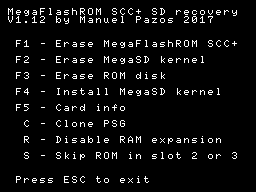
- "S"→[F2] を押して Slot 2 をスキップさせてください。
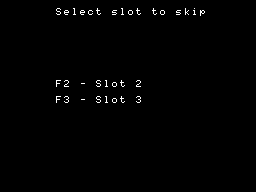
- TINY SLOT CHECKER が起動するので、スロット2 のページ1をフロッピーディスク(Cドライブ)やSDカード(Bドライブ)にRAW形式で保存してください。
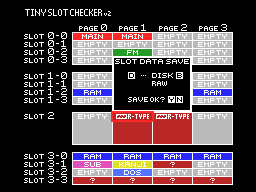
- SL20MEG.ROM というファイルが作られるので、このファイルを OPFXSDコマンドで MegaFlashROMに書き込んでください。
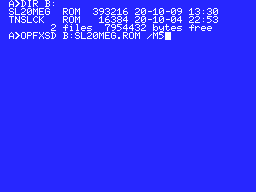
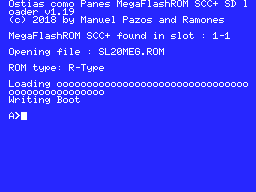
- メガROMをMegaFlashROMに書き込む場合、何もオプションを付けなくても大抵は自動判別してくれますが、もし正しく認識されない場合は OPFXSDコマンドの最後に以下のオプションを付けてください。
- /M0 : KONAMIのSCC無しのメガロムコントローラー
- /M1 : KONAMIのSCC付きメガロムコントローラー
- /M2 : ASCIIの8kバンクのメガロムコントローラー
- /M3 : ASCIIの16kバンクのメガロムコントローラー
- /M4 : 64kBのROM (0000h-FFFFh)
- /M5 : R-Typeのメガロムコントローラー
- /M6 : Unknown (⾃動判別)
- /M7 : 8k (4000-5FFFh), 16k (4000-7FFFh)
- /M8 : 32k (4000-BFFFh)
最後に
動作確認の実績が少ないので、何か気になる点があれば、お気軽に twitter で @tiny_yarou までお願いします(^_^)
MSX SLOT INFORMATION VIEWER ONLINE
MSXの各機種のスロット構造をオンラインで調べるPC用のツールです。
MSXSlotInfoViewer.zip
※セキュリティツール等が反応するかもしれませんが全く安全でございます…
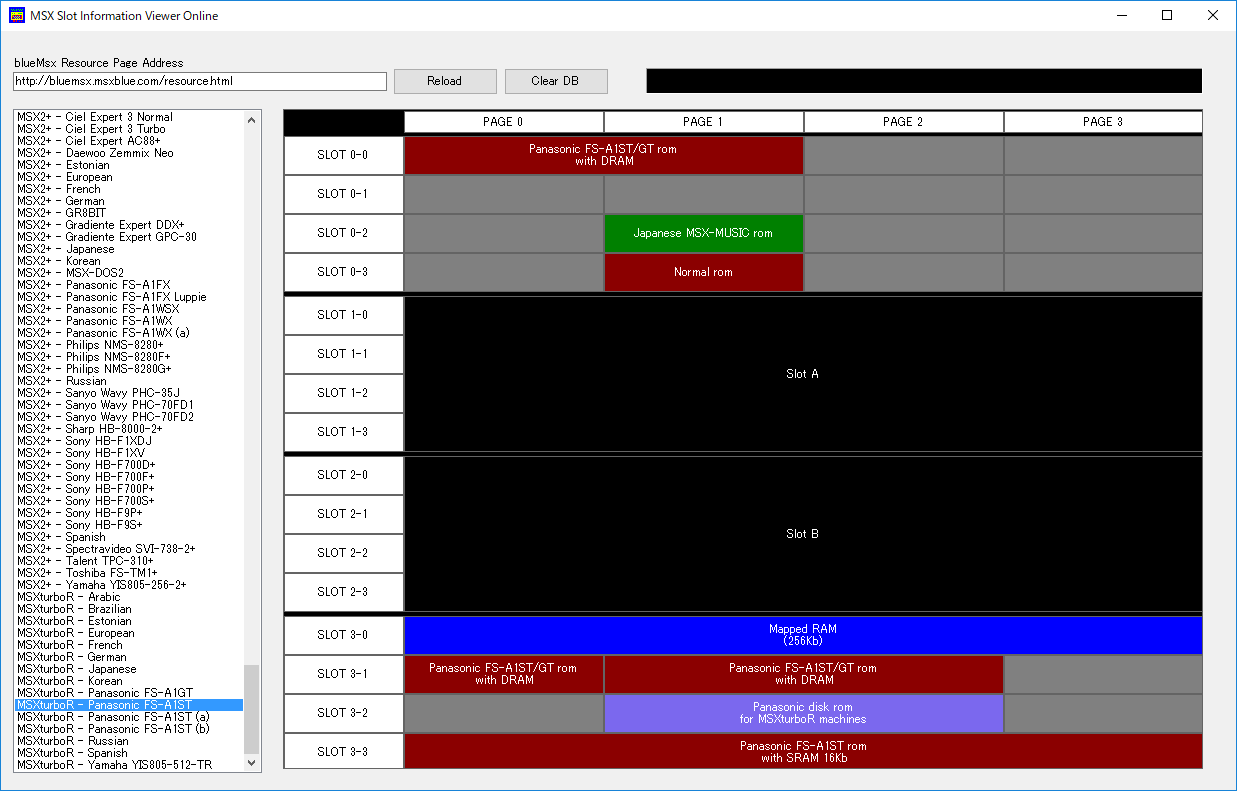
エミュレータ blueMsxのリソースデータベースの情報を参考に、選択した機種のスロット構造を視覚化します。
自分の機種のスロット構造をお手軽に知りたい人は、こちらを使ってみてください。
DEEP! P6!/MSX! へ戻る